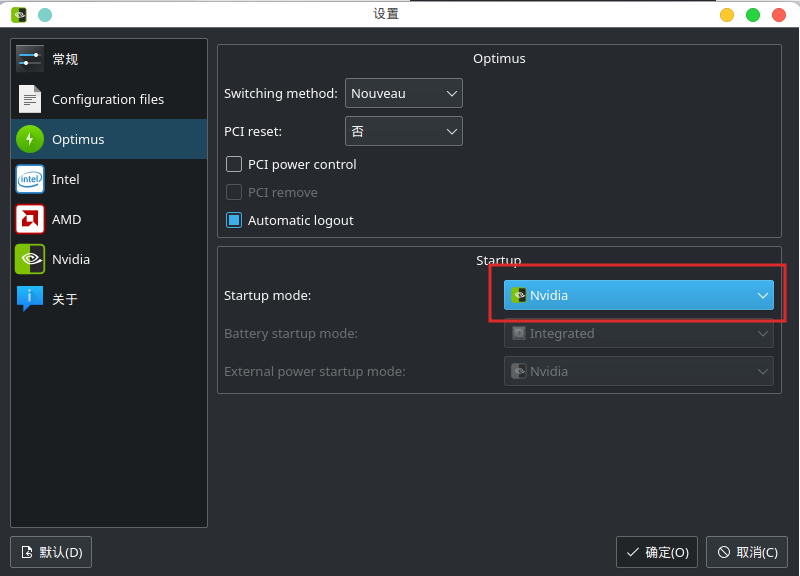ArchLinux Gnome 安装英伟达显卡驱动
我的电脑详细配置信息:
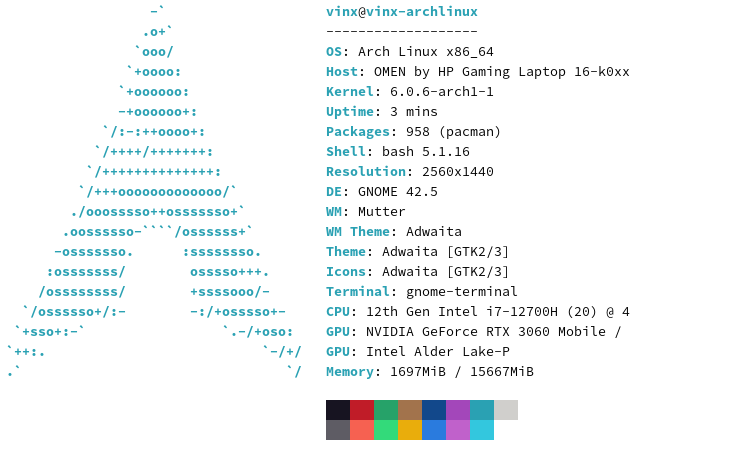
0. 安装前准备
编辑pacman.conf文件启用32位软件源
1 | sudo vim /etc/pacman.conf |
将以下两行的注释取消(删除前面的#)
1 | [multilib] |
添加archlinuxcn源,那么配置方法如下:
在文件末尾添加以下内容
1 | [archlinuxcn] |
同步软件包数据库
1 | sudo pacman -Syy |
安装密匙:
1 | sudo pacman -S archlinuxcn-keyring |
更新系统
1 | sudo pacman -Syyu |
安装yay 1
sudo pacman -S yay
安装base-devel
1 | sudo pacman -S base-devel |
1. 安装显卡驱动
安装intel核显驱动
1 | sudo pacman -S xf86-video-intel |
安装Nvidia显卡闭源驱动
1 | sudo pacman -S nvidia nvidia-prime nvidia-settings nvidia-utils opencl-nvidia lib32-nvidia-utils lib32-opencl-nvidia |
2. 安装显卡切换工具
安装optimus-manager
1 | yay -S optimus-manager |
安装图形化切换工具
1 | yay -S optimus-manager-qt |
安装gdm-prime*
1 | yay -S gdm-prime |
安装nouveau(安装了bbswitch的用户可以不用安装)
1 | sudo pacman -S xf86-video-nouveau |
3. 显卡切换工具配置
禁用Gnome Wayland模式
编辑/etc/gdm/custom.conf
1 | sudo vim /etc/gdm/custom.conf |
删除#WaylandEnable=false行前的#
取消NVIDIA黑名单
编辑/lib/modprobe.d/optimus-manager.conf
1 | sudo vim /lib/modprobe.d/optimus-manager.conf |
在所有nvidia行前添加#
启动optimus-manager服务
1 | sudo systemctl enable optimus-manager.service |
4. 修复Nvidia 驱动无法加载
编辑grub配置文件
1 | sudo vim /etc/default/grub |
在启动参数添加ibt=off
5. 显卡切换
安装完成以后控制台直接输入optimus-manager-qt启动,此时系统托盘会出现intel图标。
1 | optimus-manager-qt |
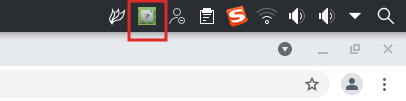
在导航栏的Intel图标上点击右键,在列表中选择设置功能,左侧单击optimus,将右侧窗口中switching method选择为Nouveau(安装了bbswitch的用户选择bbswitch即可)。
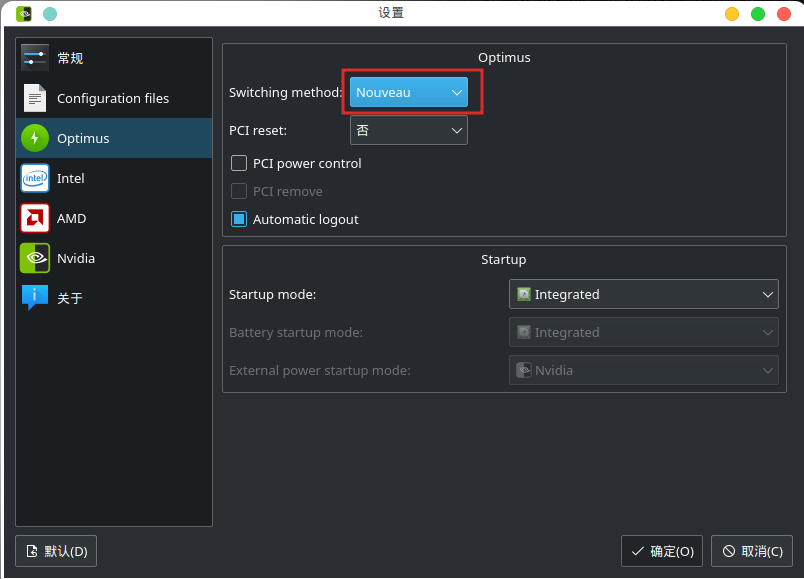
安装完成以后可以在导航栏的intel图标上右键切换要使用的显卡类型,切换后需要注销并重新登录才会生效。
然后右击导航栏Intel图标就可以选择自己想要使用的显卡类型,我这里选择英伟达显卡后,需要注销并重新登录才会生效。
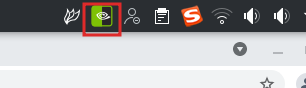
也可以在终端使用命令切换显卡
1 | # 切换为英伟达显卡 |
切换后,使用glxinfo命令可以查看当前正在使用的显卡。
1 | # Intel |
设置开启启动后默认使用的显卡:这里选择英伟达显卡就行了